안녕하세요!
최근에 받은 메일을 PDF 파일 형태로 전달해야 할 일이 생겨 이리저리 알아보다가 찾게 된 아이폰 인쇄 후 PDF로 내보내기(export to PDF) 방법을 공유합니다.
1. 공유 - 인쇄
공유 버튼을 눌러줍니다. 메일 앱에서는 하단바 세번째 버튼입니다. [왼쪽 사진]
공유 창이 뜹니다. [오른쪽 사진]
맨 아래에 있는 인쇄를 눌러줍니다.


2. 프린터 옵션
프린터 옵션 Printer Options 창이 나오게 됩니다. [좌측 사진]
여기서 미리보기되는 밑의 페이지를 두 손가락으로 확대하세요.
PDF 파일 미리보기로 바뀝니다. [우측 사진]
이때 공유를 누르고 파일로 저장하거나 원하는 앱으로 내보내세요.
윈도우 Print to PDF과 동일하게, 인쇄하는 PDF 파일이 정상적으로 내보내기 됩니다.
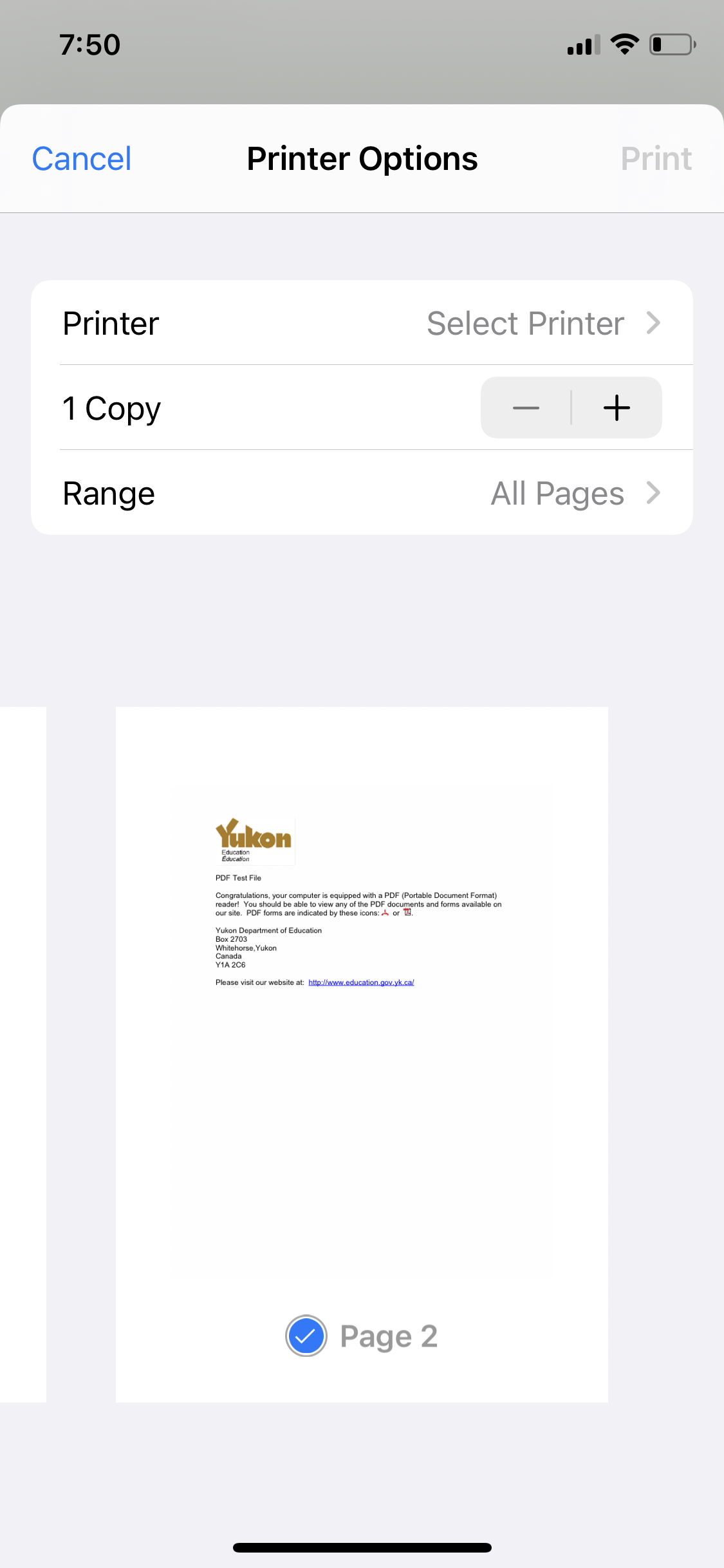
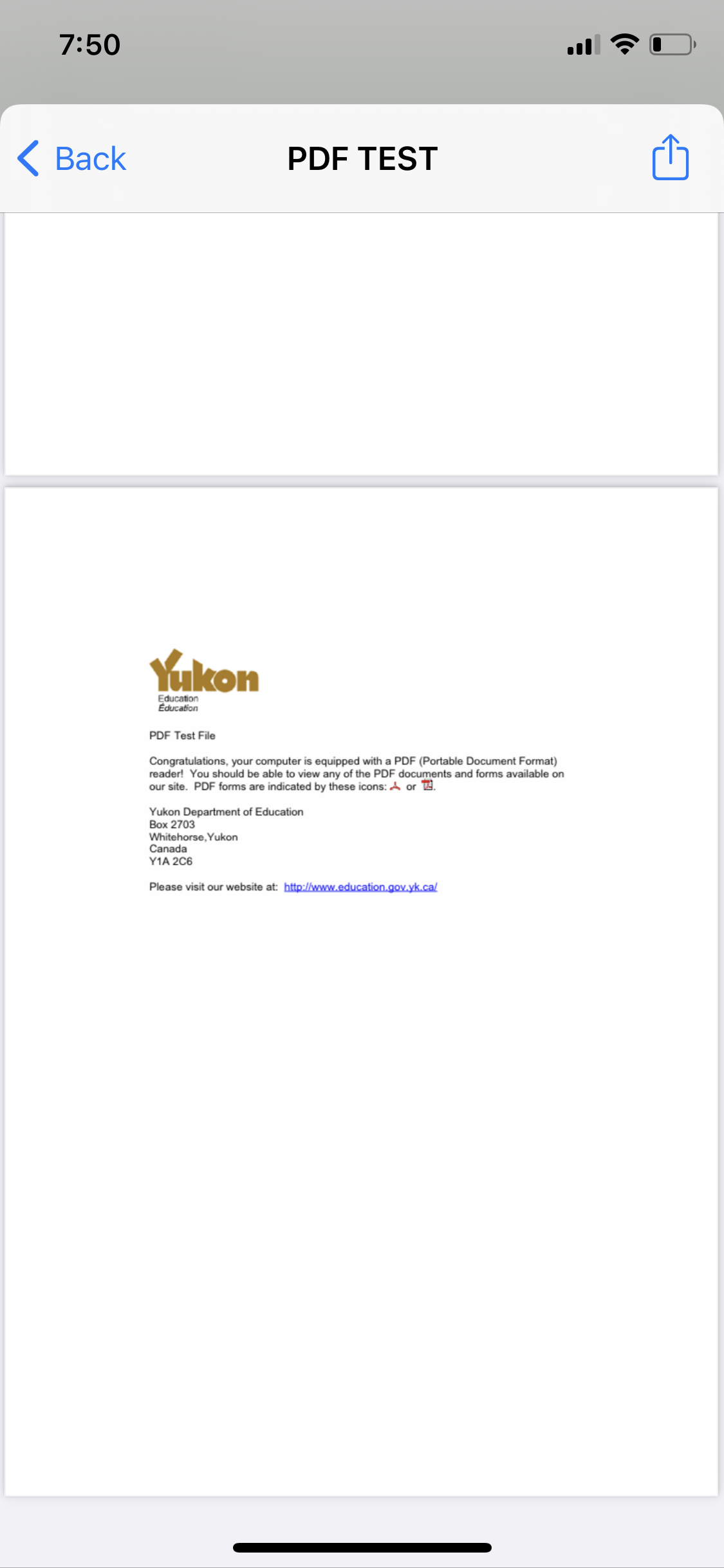
반응형
'IT > 휴대폰' 카테고리의 다른 글
| 2022년 9월 아이폰 XS, 11, 11 Pro 64GB / 12 Pro 128GB 중고가격 시세 (1) | 2022.09.18 |
|---|---|
| 아이폰4를 WebEx용 웹캠으로 활용하기: Mini Webcam, OBS, NDI, Firefox (4) | 2021.03.17 |
| LG전자 휴대폰 사업부의 상세한 역사 / #2 - 금성통신 시절 2부(1993~1994) (2) | 2021.02.04 |
| LG전자 휴대폰 사업부의 상세한 역사 / #1 - 금성통신 시절 1부(1989~1992) (0) | 2021.01.24 |
| [iOS 14.2] 거슬리는 아이폰 문자메시지 두 번 반복 알림, 해제하는 법!! (3) | 2020.11.25 |



